Windows环境配置
Git Bash使用
设置为VS Code默认终端:
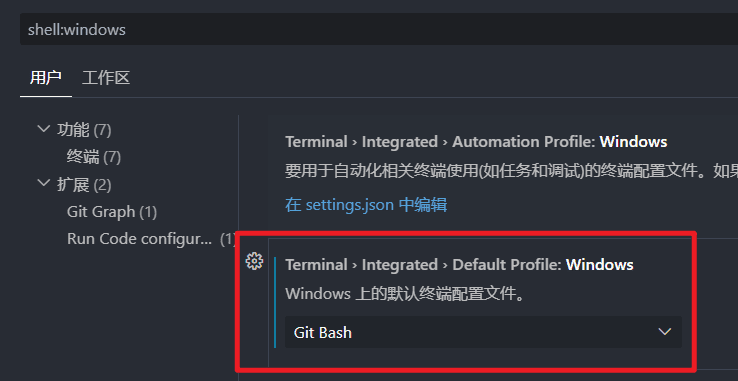
其他用法参考:Windows下的Git Bash配置,提升你的终端操作体验
找出占用文件的进程
工具:https://learn.microsoft.com/zh-cn/sysinternals/downloads/handle
绿色免安装版,需要命令执行,参数可以是文件或者文件夹:
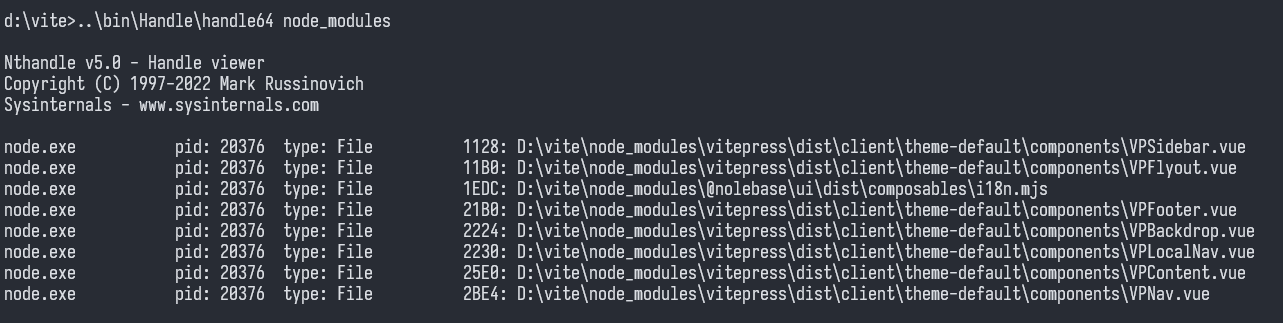
找到以后强制删除占用的进程:
ps
taskkill /pid 20376 /f
taskkill /im node.exe /fwindows下可能无法强制删除!机制跟*nix不一样。
windows上配置ssh与git
配置ssh config
编辑 ~/.ssh/config 文件,windows 的路径一般是C:\Users\用户名\.ssh\,如果没有config文件就新建,填写内容:
Host github.com
User git
IdentityFile C:\Users\用户名\.ssh\id_rsa
ProxyCommand "C:\Program Files\Git\mingw64\bin\connect" -H 127.0.0.1:2080 %h %p其中-H 127.0.0.1:2080表示http代理ip与端口。如果使用socks5代理,则使用-S 127.0.0.1:1080。有些人connect没有使用绝对路径,但我使用时发现不行,所以还是建议使用绝对路径。
配置好后,验证ssh:
bash
ssh -T [email protected]需要查看更多细节,就加上-v参数:
bash
ssh -vT [email protected]windows下报错:
permissions for id_rsa pub are too open windows解决办法参考:https://superuser.com/questions/1296024/windows-ssh-permissions-for-private-key-are-too-open
实践采用执行bat文件的方式解决了,内容如下:
bat
::# Set Key File Variable:
Set Key="%UserProfile%\.ssh\id_rsa"
::# Remove Inheritance:
Icacls %Key% /c /t /Inheritance:d
::# Set Ownership to Owner:
:: # Key's within %UserProfile%:
Icacls %Key% /c /t /Grant %UserName%:F
:: # Key's outside of %UserProfile%:
TakeOwn /F %Key%
Icacls %Key% /c /t /Grant:r %UserName%:F
::# Remove All Users, except for Owner:
Icacls %Key% /c /t /Remove:g "Authenticated Users" BUILTIN\Administrators BUILTIN Everyone System Users
::# Verify:
Icacls %Key%
::# Remove Variable:
set "Key="配置git gitconfig
Windows上GIT配置文件的位置:
bash
git config --list --show-origin编辑 ~/.gitconfig 文件,windows 的路径一般是C:\Users\用户名\.gitconfig,如果没有config文件就新建,新增内容:
[http]
sslverify = false
postBuffer = 157286400
proxy = http://127.0.0.1:2080
[remote "origin"]
proxy = http://127.0.0.1:2080其中:
http://127.0.0.1:2080表示http代理ip与端口。如果使用socks5代理,则使用socks5://127.0.0.1:1080。sslverify表示是否验证ssl证书,false表示不验证。postBuffer表示git post请求的最大缓冲区大小,单位为字节,默认为1M太小了,超过提交不了并且不会报错,这里设置为150M。
配置好后,验证可以使用git clone。
参考:
配置好后,验证可以使用git clone。
参考:
设置conda不自动激活
参考教程:https://www.cnblogs.com/litifeng/p/18703655
一般powershell的路径为:
C:\Windows\System32\WindowsPowerShell\v1.0\
C:\Program Files\PowerShell\7\主要步骤:
临时去掉:
conda deactivate永久禁用:
conda config --set auto_activate_base false关闭Chrome浏览器自动更新
参考:https://blog.csdn.net/weixin_48337566/article/details/123242827
Windows终端中使用conda
安装windows terminator,使用现代化的cmd。通过terminator启动powershell,最好将powershell先升级。执行:
bash
Set-ExecutionPolicy -Scope CurrentUser -ExecutionPolicy Unrestricted然后执行初始化:
bash
conda init --all可能需要多次执行,在不同界面中。
参考:https://blog.csdn.net/qq_27386899/article/details/131273618
windows刷新dns
bash
ipconfig /flushdnswin10默认系统字体更改
以管理员身份运行命令提示符regedit,打开注册表,定位到HKEY_LOCAL_MACHINE\SOFTWARE\Microsoft\WindowsNT\CurrentVersion\Fonts 找到对自己要改为的满意的字体右键——修改——复制数值数据,在找到Microsoft YaHei & Microsoft YaHei UI (TrueType)把后面的msyh.ttc改为你想要的字体。注意:只更改数值数据,数值名称不要动,改完后退出注册表,重启。
chrome受管理托管状态
查看您的单位在您浏览器中设置的扩展程序,请点击 Chrome 菜单中的由贵单位管理。
您也可在地址栏中输入 chrome://management,然后按 Enter 键。
如果您的浏览器处于托管状态,您可从中找到贵单位设定的相关政策:在地址栏中输入 chrome://policy,然后按 Enter 键。
Windows下如何删除 Chrome的被托管 ?
Windows系统按WIN+R输入“RegEdit”运行注册表管理,删除注册表\HKEY_LOCAL_MACHINE\SOFTWARE\Policies\Google\下对应的文件夹(删除整个Chrome目录)。删除后重启浏览器。
可以去掉设置菜单的“由贵单位管理”,但安全dns还是无法设置,显示受管理,设置被停用。
本质为管理员策略所控制,很可能无法根治。尤其是办公电脑中,有安全管控软件和策略。
windows上npm配置
bash
npm config set prefix "C:\Program Files\nodejs\node_global" //修改 npm 的全局安装模块路径
npm config set cache "C:\Program Files\nodejs\node_cache" //修改 npm 的缓存路径API测试 reqable
官网:https://reqable.com/zh-CN/download
Reqable是什么?
Reqable = Fiddler + Charles + Postman
Reqable拥有极简的设计、丰富的功能、高效的性能和桌面手机双端平台。
先进API生产力工具,新一代API调试 + API测试一站化解决方案。全平台、免登录、轻量级、高性能、无广告,让API更快更简单。基于经典的MITM中间人代理方案捕获和分析您的应用流量,自适应HTTP/HTTPS/SOCKS4/SOCKS5等多种代理协议,并全面支持HTTP2协议,助您完整还原BUG现场。支持多种过滤器,例如应用、域名、数据类型、书签以及多条件自定义搜索,帮您在茫茫数据中准确找到想要查找的内容。
PowerShell相关
查看PowerShell版本
在PowerShell中执行:
$PSVersionTable.PSVersion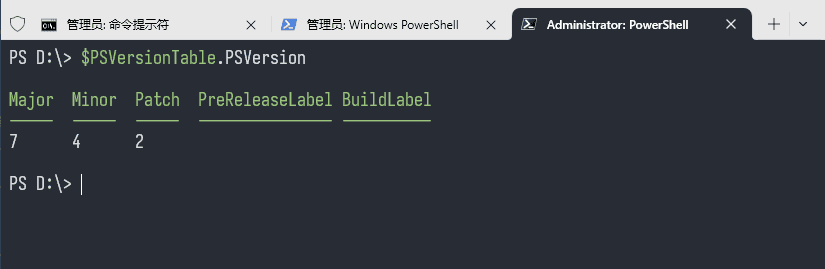
搜索最新版本
winget search Microsoft.PowerShell安装新版本
使用 Winget 安装 PowerShell:
winget install --id Microsoft.Powershell --source winget使用 Winget 安装 PowerShell 预览版
winget install --id Microsoft.Powershell.Preview --source winget禁止启动时检查版本
启动的命令添加 –nologo。
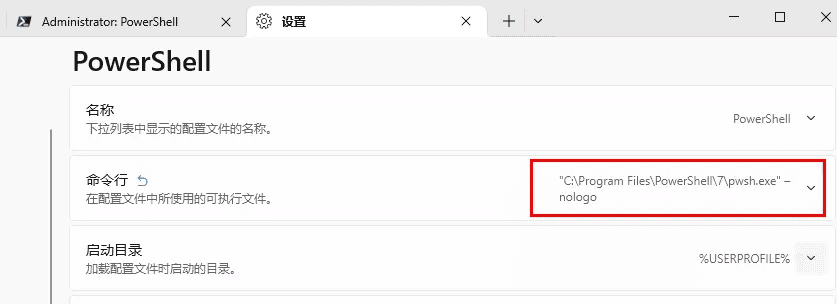
finalshell配置
可以方便调节中英文字体的SSH客户端,亲测效果很好。
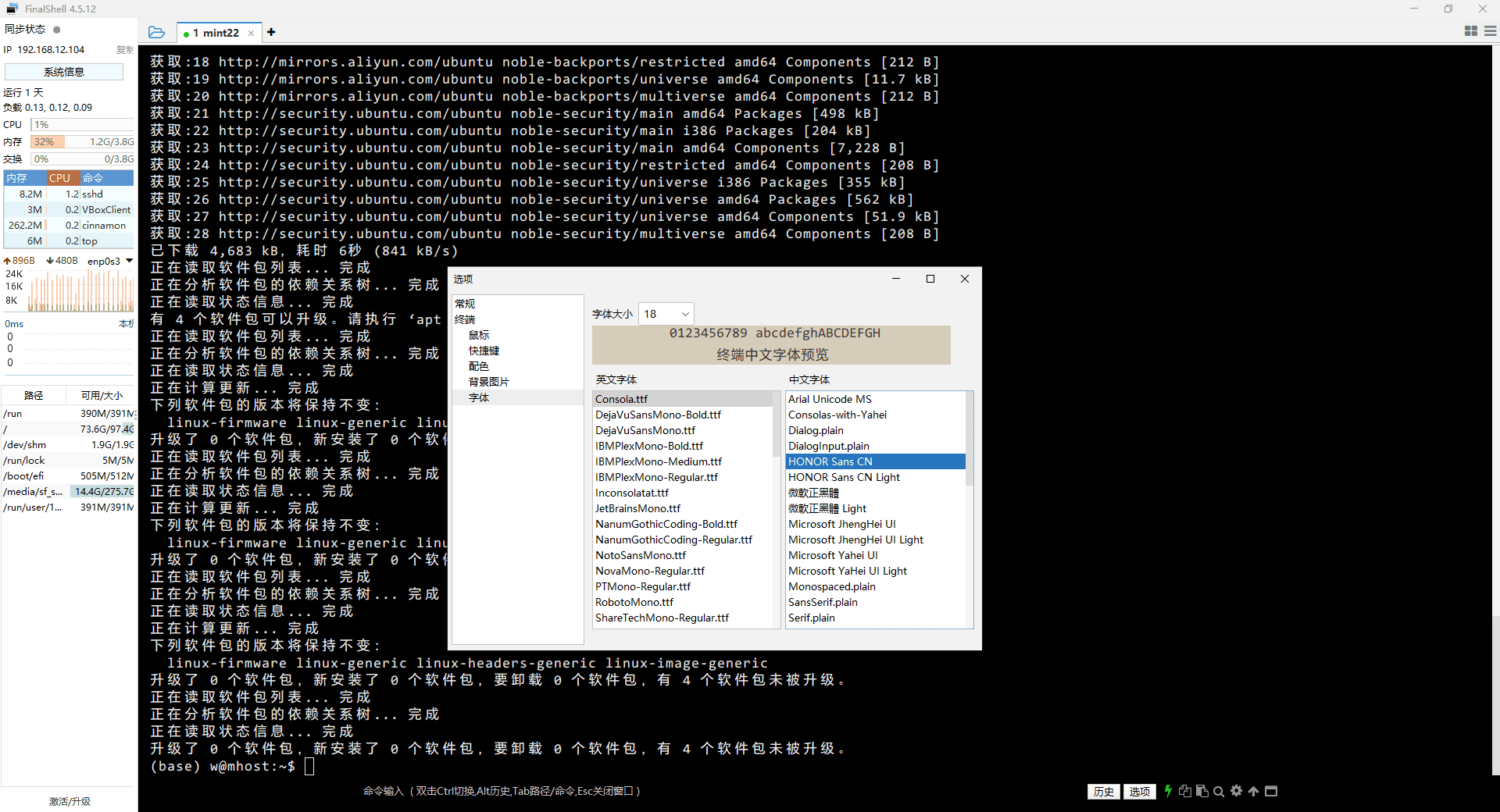
配色
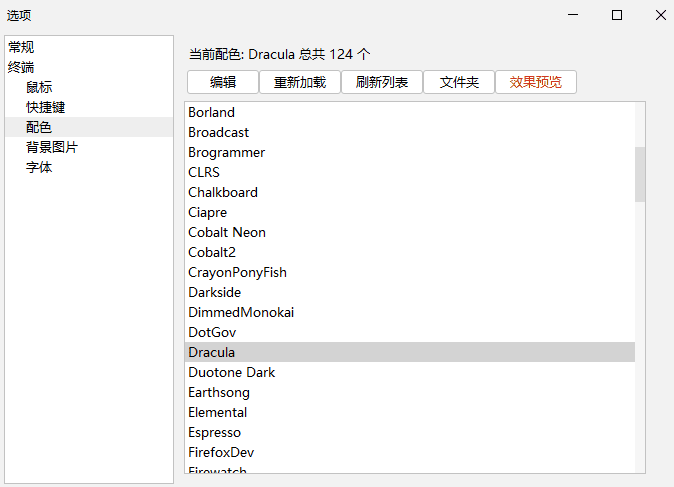
配色与vim主题搭配
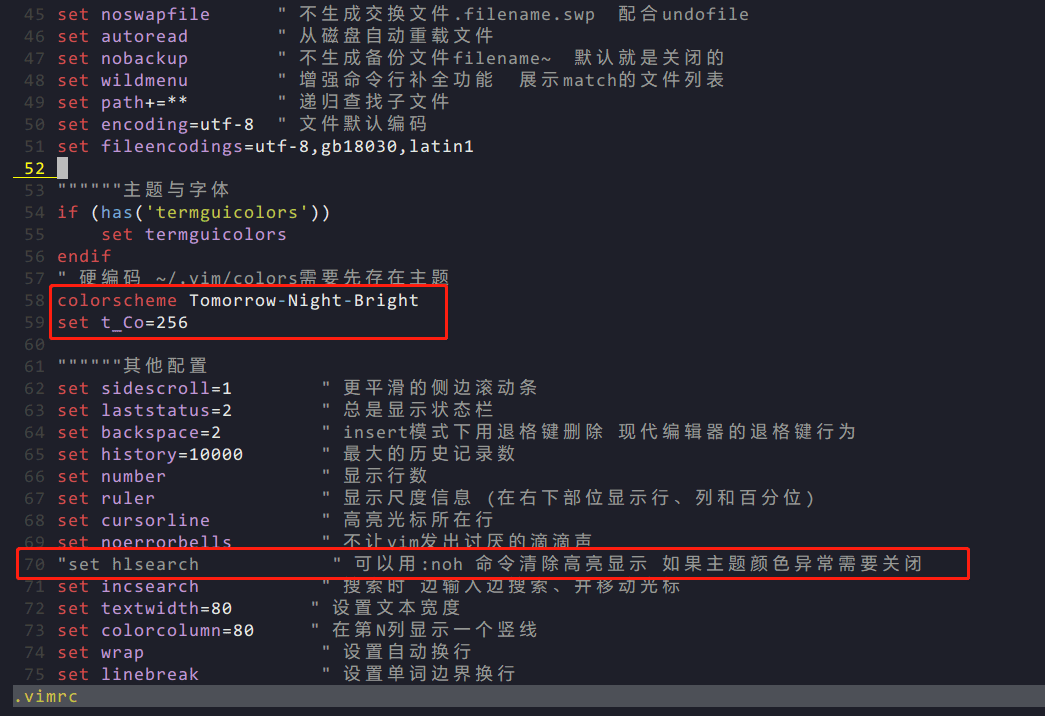
目前还没找到tomorrow主题下搜索高亮的显示比较好的,暂时关闭搜索高亮。
中英文字体设置
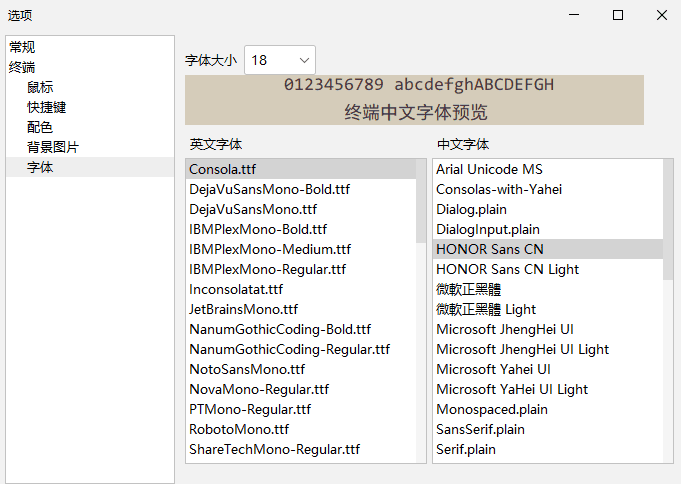
暂时是这样配置在低分辨率的显示器下看着比较顺眼。
cmd提示找不到路径
windows上打开cmd窗口时提示找不到路径,可能是注册表里面的autorun导致。
注册表:
HKEY_LOCAL_MACHINE\Software\Microsoft\Command Processor
HKEY_CURRENT_USER\Software\Microsoft\Command Processor解决方法:要么修改,要么删除autorun里面的参数值。
win10关闭虚拟内存
参考:https://zhuanlan.zhihu.com/p/227725177
windows下载docker镜像
工具下载:https://gitee.com/extrame/dget
使用方法:
ps
d:\>dget.exe -proxy http://127.0.0.1:2080 rockchin/langbot:v3.4.5.2